Monitor Komputer Tidak Berfungsi: Diagnostik & Pemecahan Masalah
Diterbitkan: 2019-07-25Monitor komputer, masalah tidak berfungsi adalah salah satu masalah paling umum pada PC. Ada banyak kemungkinan penyebab tidak ada tampilan, tidak ada daya, monitor desktop tidak menyala, tidak ada sinyal, atau masalah semacam itu dengan Monitor PC. Di sini, di artikel ini, kami akan menyarankan beberapa langkah diagnostik dan melakukan beberapa langkah pemecahan masalah yang dapat memperbaiki masalah monitor komputer terlepas dari produsen merek monitor. Meskipun saat ini kita kebanyakan menggunakan monitor LCD dan kemungkinan kesalahan masih sedikit, kami di sini untuk mengeksplorasi semua kemungkinan langkah pemecahan masalah saat tampilan tidak berfungsi pada monitor komputer.
Daftar Periksa Dasar Untuk Masalah Monitor Tidak Berfungsi
Sebelum kita beralih ke pemecahan masalah apa pun, kita perlu memastikan diagnostik dasar ini dilakukan saat monitor tidak menyala.
Menghidupkan Tes
Jika Anda tidak mendapatkan tampilan pada monitor, pertama dan terpenting Anda perlu memastikan bahwa monitor komputer Anda menerima daya dari unit dinding.

- Anda perlu memastikan bahwa monitor desktop memiliki daya dan lampu daya menyala saat tombol daya ditekan.
- Jika lampu daya pada monitor tidak menyala, berarti monitor tidak mendapatkan daya dari adaptor daya atau stopkontak.
- Anda dapat memeriksa stopkontak dinding dengan penguji atau mencoba colokan listrik ke stopkontak lain untuk memastikan bahwa soket berfungsi dengan baik.
- Anda juga dapat mencoba mengganti kabel daya karena mungkin rusak, putus, atau tidak berfungsi dengan baik.
- Jika Anda menggunakan monitor LCD panel datar, Anda harus mencoba mengatur ulang kabel daya. Cukup cabut kabel daya monitor dari kedua ujungnya, tunggu sekitar 30 detik, sambungkan kembali kedua ujung kabel daya lalu coba hidupkan monitor. Ini mengatur ulang elektronik pada monitor komputer.
- Untuk melakukan pengecekan ulang, Anda juga dapat melakukan proses flee power untuk melepaskan daya tambahan yang dikembalikan pada mampu. Tekan dan tahan tombol daya selama 30 detik setelah kabel daya dilepas dari kedua ujungnya.
- Putuskan sambungan semua periferal yang terhubung kecuali mouse, keyboard, dan monitor PC. Matikan seluruh unit lalu coba hidupkan kembali.
Jika masih, monitor komputer Anda tidak berfungsi atau Anda tidak mendapatkan sinyal daya di monitor desktop, itu berarti monitor tersebut rusak dan perlu dilaporkan ke pabriknya.
Perbaiki Pesan 'No-Input Signal' di Monitor Komputer

Jika Anda mendapatkan 'Tidak Ada Sinyal Input' di monitor Anda, dan Anda tidak dapat menampilkan gambar apa pun di monitor Anda, mungkin ada beberapa kemungkinan penyebab masalah ini. Untuk memperbaiki masalah tersebut, kita perlu menentukan komponen mana yang berhenti bekerja atau rusak. Masalahnya mungkin berkisar dari kabel yang menghubungkan monitor Anda ke PC ke monitor itu sendiri atau bahkan kartu video PC Anda.
Dalam pemecahan masalah di atas, kami menentukan apakah masalahnya ada pada kabel daya monitor. Di sini kita akan mencari tahu apakah masalahnya ada pada Kabel SVGA ATAU HDMI.
- Matikan komputer Anda.
- Cabut kabel yang menghubungkan PC Anda ke monitor dan pasang kembali. Kita perlu memastikan bahwa kabel terhubung dengan kuat karena alasan paling umum untuk kesalahan ini adalah koneksi yang longgar.
- Jika monitor desktop masih menampilkan Pesan 'Tidak Ada Sinyal Input', itu berarti masalahnya mungkin ada pada kabelnya, terutama bila ada kerusakan yang terlihat.
- Jika memungkinkan, dapatkan pengganti sementara untuk monitor PC Anda hanya untuk memastikan bahwa kotak tersebut baik-baik saja. Jika masih, Anda menemukan pesan kesalahan 'Tidak Ada Sinyal Input', ini menegaskan bahwa masalahnya bukan pada monitor atau kabelnya tetapi pada PC.
- Ini akan menjadi hal yang sulit. Anda perlu membuka CPU dan menemukan kartu video. Keluarkan kartu secara perlahan lalu masukkan kembali ke slot kedua pada motherboard. Jika pesan tersebut hilang maka masalahnya ada pada slot kartu pada motherboard, selain itu masalahnya ada pada kartu tersebut. Anda perlu mendapatkan yang baru dan menghubungkannya ke motherboard. Tutup CPU Anda dan uji monitor lagi. Jika monitor komputer Anda masih tidak berfungsi, disarankan untuk menghubungi pabrikan atau mengunjungi teknisi lokal.
Tips
- Jika kartu baru tidak berfungsi, sebelum mengganti motherboard, coba ganti catu daya komputer dan periksa apakah ada perbaikan.
- Jika komputer Anda masih dalam garansi, aturlah perbaikan resmi setelah Anda memeriksa kabelnya. Anda tidak seharusnya membuka lemari.
- Kabel data monitor PC yang terputus dapat menjadi penyebab masalah Anda jika lampu daya monitor NYALA tetapi berwarna kuning atau kuning, bukan hijau.
Baca Juga: Monitor Terbaik: Tingkatkan Pengalaman Bermain & Menonton Anda
Kemungkinan Masalah dan Gejala Lainnya
Ada kemungkinan alasan lain untuk 'Tanpa tampilan' atau 'Tampilan buruk'. Mungkin saja pengaturan daya atau pengaturan tampilan monitor diatur ke default atau redup.
Memiliki Kekuatan Tapi Tampilan Buruk
Jika lampu tombol daya dihidupkan dan tidak ada tampilan pada layar monitor, Anda mungkin ingin menyesuaikan pengaturan monitor. Anda dapat menguji apakah masalahnya ada pada VGA dengan menekan tombol Menu/Auto di bagian depan atau belakang monitor. Jika opsi menu muncul di layar, dan dengan menyesuaikan pengaturan yang tepat, hasilnya akan baik-baik saja, kemungkinan besar Anda harus mengganti layar karena kami telah memeriksa kabel, kartu video, dan motherboard.
Tampilan berubah warna
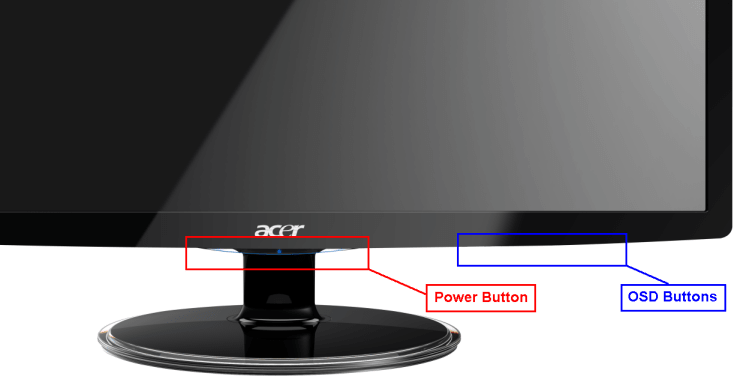
Karena pengaturan monitor LCD yang salah, terkadang Anda mendapatkan tampilan B/W atau tampilan terdistorsi. Tekan tombol 'Otomatis' di bagian depan panel monitor desktop dan layar akan otomatis disegarkan ke pengaturan tampilan terbaik. Jika Anda masih melihat layar yang berubah warna, tekan tombol 'Menu' di bagian depan monitor LCD di dekat tombol 'Power' dan reset ke pengaturan default.
Monitor Flicker ON dan OFF
Jika Anda melihat kedipan pada layar monitor Anda, mungkin ada dua kemungkinan alasan untuk itu.
Koneksi VGA buruk
Dengan mencabut dan mencolokkan kabel VGA, Anda memastikan bahwa kabel VGA terhubung dengan benar dan tidak bergoyang-goyang. Jika monitor masih berkedip, Anda perlu mengganti kapasitor pada papan sirkuit atau mengganti papan sirkuit itu sendiri.
Catu Daya Buruk
Kapasitor yang rusak pada papan catu daya juga bisa menjadi alasan layar berkedip. Anda juga perlu mengganti kapasitor pada papan catu daya atau mengganti papan catu daya itu sendiri.
“Mungkin ada berbagai alasan lain untuk monitor yang rusak. Jika langkah-langkah di atas tidak menyelesaikan masalah, disarankan untuk menghubungi produsen merek jika perangkat masih dalam garansi atau hubungi teknisi lokal untuk dukungan cepat dan cepat pada perangkat yang tidak bergaransi.”
Menyimpulkan
Kami telah membahas hampir semua kemungkinan langkah diagnostik dan pemecahan masalah yang dapat dilakukan di rumah untuk mengidentifikasi kemungkinan masalah dengan monitor yang rusak saat tampilan tidak berfungsi. Jika monitor masih tidak berfungsi, disarankan untuk menghubungi produsen untuk meminta bantuan atau meminta bantuan teknisi lokal jika garansi sudah habis.
Jika artikel ini ternyata bermanfaat bagi Anda, silakan suka dan bagikan ini dengan rekan Anda. Untuk kiat, trik, dan pembaruan terkait teknologi lainnya, kunjungi Tweak Library dan jika Anda lebih menyukai video terkait teknologi, tonton dan berlangganan saluran YouTube kami. Anda juga dapat menghubungi kami di Facebook dan Pinterest .
Baca Juga: Ikon Desktop Tidak Muncul di Windows?

